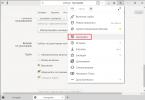Պլանշետները չափազանց տարածված են դարձել վերջին մի քանի տարիների ընթացքում: Այս սարքը նման է բջջային հեռախոսին (բացառությամբ, որ այն ունի ավելի մեծ էկրանի անկյունագիծ): Հարմար է պլանշետով գրքեր կարդալ, ֆիլմեր դիտել կամ համացանցում շրջել: Եթե ձեր պլանշետը կոտրվել է և հնարավոր չէ վերանորոգել, ապա այն չպետք է նետեք աղբանոց, քանի որ որոշակի նյութերի և երևակայության շնորհիվ կարող եք սարքին երկրորդ կյանք հաղորդել։
Կիրառման հնարավորությունը՝ կախված անսարքությունից
Նախ պետք է պարզել, թե պլանշետի որ հատվածն է վնասված։ Հետևյալ բաղադրիչները կարող են վնասվել ձեր պլանշետում.
- պաշտպանիչ ապակի;
- սենսորային վահանակ (սենսորային էկրան);
- ուղղակիորեն էկրանին (մատրիցան):
Եթե պաշտպանիչ ապակին ճաքել է, և սենսորային էկրանը վնասված է, բայց էկրանն ինքնին մնում է անվնաս, ապա կարելի է օգտագործել մի քանի լուծումներ։
- Եթե ձեր մոդելն աջակցում է OTG տեխնոլոգիային USB պորտի միջոցով, ապա կարող եք սովորական մկնիկը միացնել պլանշետին: Իհարկե, սա շատ անհարմար է և, համապատասխանաբար, թույլ չի տա օգտագործել սարքի գրեթե ողջ ֆունկցիոնալությունը, սակայն պլանշետը կարող է վերածվել աշխատասեղանի էլեկտրոնային ժամացույցի: Օգտագործելով մկնիկը, պարզապես անհրաժեշտ է ներբեռնել և տեղադրել անհրաժեշտ հավելվածը: Ներբեռնված ծրագրում ձեր նախընտրած ժամացույցը դնելով՝ պլանշետը կարող է տեղադրվել դարակում: Այսպիսով, դուք ստանում եք նորաոճ և ժամանակակից էլեկտրոնային ժամացույց։
- Սարքը կարելի է վերածել լուսանկարի շրջանակի։ Ժամանակակից պլանշետի ֆունկցիոնալությունն ունի սլայդ ցուցադրման գործառույթներ, այնպես որ կարող եք վայելել ձեր սիրած տասնյակ լուսանկարները:
Եթե սենսորային էկրանն անձեռնմխելի է, այն կարող է ապամոնտաժվել և օգտագործել ձեր սեփական սարքը ստեղծելու համար, օրինակ՝ ձեր մեքենայի համար սենսորային վահանակ:
Եթե գաջեթի և՛ սենսորային էկրանը, և՛ էկրանն ամբողջությամբ վնասված են, ապա այն օգտագործելը չափազանց դժվար է, բայց նույնիսկ նման պլանշետից հնարավոր է օգտագործել։ Դրա համար անհրաժեշտ է HDMI մալուխ, որով գաջեթը միանում է ցանկացած ժամանակակից մոնիտորին կամ հեռուստացույցին։ Միացնելով մկնիկը, դուք կարող եք կառավարել պլանշետը՝ ստանալով պատկերն անմիջապես մոնիտորի էկրանին։ Պարզվում է, որ պլանշետը փոքր մինի համակարգչի դեր է խաղում։ Հաշվի առնելով ժամանակակից մոդելներում Wi-Fi-ի և բարձր արտադրողականության պրոցեսորի առկայությունը՝ նման սարքը ձեզ համար բավական կլինի երաժշտություն լսելու, տեսանյութեր դիտելու և, իհարկե, ինտերնետում տեղեկատվություն փնտրելու համար:
Ես կուտակել եմ մի շարք կոտրված (գրեթե բոլորի մոտ կոտրված սենսոր) պլանշետներ, քանի որ դրանք արդեն բարոյապես և ապարատային հնացած են. վերանորոգելը ծախսարդյունավետ չէ, բայց ափսոս է դրանք դեն նետելը, այնպես որ ես ստացա գաղափար՝ դրանցից ինչ-որ օգտակար բան պատրաստել տան համար: Ես երկար մտածում էի, թե ինչ կարելի է պատրաստել դրանցից, երբ հանդիպեցի Android-ի համար նախատեսված հավելվածի, որտեղ կարելի է հեռախոսից կամ պլանշետից սեղանի ժամացույցի նման մի բան պատրաստել, միտք առաջացավ.
Այսպիսով, այն, ինչ մեզ անհրաժեշտ է դրա համար, իհարկե, հին պլանշետն է: Բայց ինչ-որ կերպ էսթետիկորեն այնքան էլ հաճելի չի լինի այն թողնել հենց այդպես, հատկապես, եթե, ինչպես իմ դեպքում, այն ունի կոտրված սենսոր։ Առանց երկու անգամ մտածելու, թե ինչպես մեր ապագա ժամացույցները ավելի ներկայանալի տեսք ունենան, ես տանը հանդիպեցի ապակե ֆոտո շրջանակի, և որ պլանշետի սենսորը դեռ չի աշխատում, քանի որ այն կոտրված է, հետևաբար մենք հեշտությամբ կարող ենք հեռացնել այն և սոսնձել մեր պլանշետը: ապակե ֆոտո շրջանակի մեջ:



Սրանք այն լուսանկարների շրջանակներն են, որոնք ես գտել եմ իմ խանութներում, դրանք գալիս են տարբեր դիզայնով, ինչպես հորիզոնական, այնպես էլ ուղղահայաց և տարբեր չափերի: 10 սմ x 15 սմ շրջանակը գրեթե կատարյալ է 7 դյույմանոց պլանշետների համար, և 20 սմ x 15 սմ 10 դյույմանոց պլանշետների համար:
Առաջին բանը, որ մեզ անհրաժեշտ է, ապակուց հեռացնել պլաստիկ դեկորը, որը սոսնձված է երկկողմանի ժապավենով: Դա անելու համար նախ պետք է շրջանակը տաքացնել վարսահարդարիչով և զգուշորեն հեռացնել այն՝ փորձելով ապահովել, որ ժապավենը չմնա ապակու վրա: Եթե դա չկատարվի, ապա երկկողմանի ժապավենը կոտրվում է, և կպչուն հիմքը մնում է ապակու վրա, և այն հեռացնելը բավականին դժվար է առանց որևէ տեսակի լուծիչ օգտագործելու: Երբ ամեն ինչ հեռացվի և մաքրվի երկկողմանի ժապավենի մնացորդներից, լավ լվացեք և յուղազերծեք մեր լուսանկարների շրջանակը:
Դե, մեր ժամացույցներն ավելի ոճային և գրավիչ դարձնելու համար մեզ մոտ առաջացավ դրանք երանգավորելու գաղափարը։ Դա անելու համար մեզ անհրաժեշտ է մեքենայի սովորական, ոչ շատ մուգ գույնի թաղանթ, ջրով լակի շիշ և լվացքի կաթիլ: Ֆիլմը կպցնում ենք, հարթեցնում, թաղանթի տակից հանում ամբողջ հեղուկը, շեղբով կտրում ենք եզրերի շուրջ մնացած թաղանթը և թողնում մեկ օր։ Եթե դա չկատարվի, ապա երկրորդ փուլում մեր ֆիլմը կարող է շարժվել կամ պոկվել ապակուց, ինչը այնքան էլ լավ չի լինի։
Երկրորդ փուլը կլինի հաստ, մուգ գույնի PVC թաղանթ (իմ դեպքում՝ կապույտ) սոսնձել մեր ներկված թաղանթի վրա, որին հաջորդում է պատուհանի կտրումը, ցանկալի է ուղղանկյուն ձևով, միայն պլանշետի էկրանի տեսանելի հատվածի տակ։ արված է այնպես, որ էկրանի շուրջ շրջանակն ամբողջովին անթափանց լինի, դա կբարելավի ժամացույցի տեսքը: Ֆոտո շրջանակի ոտքի համար թաղանթների վրա խնամքով կտրեցինք նաև կլոր անցք։




Այժմ մենք պետք է միացնենք մեր շրջանակն ու պլանշետը մեկ ամբողջության մեջ, ինչպես ցույց է տվել իմ պրակտիկան, սև ավտոմոբիլային հերմետիկ նյութը շատ հարմար է դրա համար, այն լավ կպչուն է ցանկացած մակերեսի, միակ բացասական կողմն այն է, որ մեր դիզայնը պետք է չորանա: ևս մեկ օր, լավ կամ առնվազն երեք-չորս ժամ: Նաև խորհուրդ եմ տալիս հերմետիկի վրա տեղադրել մետաղական ոտք, որը պտուտակված է ապակե շրջանակի վրա, որպեսզի այն չի արձակի և չքերծի թաղանթը անցքի շուրջը:


Վերջում մենք կստանանք այսպիսի գեղեցիկ ժամացույց։
Նոր Android սարքերը հայտնվում են նախանձելի օրինաչափությամբ։ Հները դանդաղում են և այլևս չեն կարողանում գլուխ հանել ժամանակակից խաղերից և ռեսուրսներ պահանջող հավելվածներից: Նրանց տալը կամ դեն նետելը ամոթ կլիներ, բայց ոչ ոք չէր ցանկանա գնել դրանք։
Ժամանակն է մաքրել այդ հին պլանշետների փոշին: Օգտագործելով Nexus 7 պլանշետը որպես օրինակ՝ ես ձեզ ցույց կտամ, թե ինչ անել հին պլանշետից: Ինչպե՞ս կարելի է հին պլանշետը ոչ ստանդարտ կերպով օգտագործել տարբեր սցենարներում: Այս հոդվածում մենք չենք անդրադառնա խոհարարի համար սովորական ընթերցողների և բաղադրատոմսերի գրքերի վրա, այլ կտեղափոխվենք ավելի բարձր մակարդակ:
Լրացուցիչ մոնիտոր
Դժվար թե փոքր պլանշետը շատ հարմար լինի որպես լրացուցիչ մոնիտոր, բայց այն կարող է օգտագործվել կարևոր տեղեկություններ ցուցադրելու համար։ Շուկան ունի iDisplay հավելված, որը թույլ է տալիս լուծել այս խնդիրը։ Այն արժե 17,99 դոլար, բայց դուք միշտ կարող եք կոտրված տարբերակը գտնել հայտնի կայքում (իհարկե, միայն այն բանի համար, որ ծանոթանաք բոլոր գործառույթներին և որոշեք՝ ծրագիրը անհրաժեշտ է, թե ոչ):
iDisplay-ն աշխատում է համակարգչի սերվերային մասի հետ՝ getidisplay.com: Երկու հավելվածները տեղադրելուց հետո սարքը միացրեք նույն Wi-Fi ցանցին (ապագայում մշակողները խոստանում են աջակցություն USB-ի միջոցով միանալու համար), և դուք պատրաստ եք սկսել:
Պլանշետը կարող է կազմաձևվել և՛ որպես երկրորդ էկրան, և՛ որպես հիմնականի հայելի, մինչդեռ մարտկոցի մնացած լիցքը ցուցադրվում է անկյունում: Կա սենսորային էկրանի ամբողջական աջակցություն (սեղմեք սեղմելու համար, պահեք՝ աջ սեղմումը մոդելավորելու համար): Գործում է նաև «Pinch-to-zoom»-ը, որի վերին աջ անկյունում հայտնվում է մի տեսակ մինի քարտեզ, որտեղից կարելի է հասկանալ մոտավոր տարածքի ներկայիս դիրքը և տեղափոխել այն: Մենյուից կարող եք կանչել ստեղնաշարը կամ գործարկել հավելված: Էկրանի լուծաչափը և Windows համակարգի ձայները ցուցադրելու հնարավորությունը ճշգրտված են (հարկ է նշել, որ հավելվածն ի սկզբանե մշակվել է Mac-ի հետ կապ հաստատելու համար և, համապատասխանաբար, ունի հաճախորդներ iOS-ի համար): Ընդհանրապես, լուծումը դժվար թե հարմար լինի լուրջ բովանդակություն դիտելու համար, բայց լրացուցիչ տեղեկություններ/մենյու/պատուհան ցուցադրելու համար, երբ հիմնական էկրանը զբաղված է, միանգամայն հարմար է։
Մոնիտոր հին պլանշետից: iDisplay-ի կարգավորումներ և շահագործում
Մեքենայի տեղեկատվական վահանակ
Դրա համար ընդամենը պետք է ընտրել մեքենայի մեջ գտնվող պլանշետի համար ամենահարմար պահողը (անձամբ ես նախընտրում եմ մոնտաժը CD-ի բնիկում, ոչ ոք, այնուամենայնիվ, այն չի օգտագործում) և պլանշետի վրա տեղադրել ձեր նախընտրած ծրագիր: Կրկին ընտրությունը բավականին մեծ է։
Արժե փորձել Android Auto-ն, նույնը, որը նախապես տեղադրված է տարբեր մեքենաների վրա: Այն նախատեսված է միայն հեռախոսների համար, սակայն տեղադրման վերջին ֆայլը միշտ կարելի է գտնել apkmirror.com կայքում: Հիմնական էկրանին հայտնվում են կարևոր ծանուցումներ, նավիգացիոն խորհուրդներ և երաժշտության կառավարում: Իսկ ներքևում միշտ հասանելի կլինեն դյուրանցումներ՝ Google Քարտեզները, հեռախոսը և Google Play Երաժշտությունը գործարկելու համար:
 Տեղեկատվական վահանակ մեքենայի համար հին պլանշետից: Հիմնական էկրան և նավարկություն Android Auto-ում
Տեղեկատվական վահանակ մեքենայի համար հին պլանշետից: Հիմնական էկրան և նավարկություն Android Auto-ում Շուկայում կարող եք գտնել նաև AutoMate և Car dashdroid: Առաջինը ցույց է տալիս մոտակա վայրերը, եղանակի կանխատեսումը և արագության սահմանափակումները, ունի ձայնային կառավարում, ինչպես նաև ինտեգրում է Torque-ին, որը թույլ կտա դիտել տվյալները մեքենայի սենսորներից՝ օգտագործելով լրացուցիչ սարք, որն աշխատում է OBDII-ի միջոցով:
Երկրորդն ունի աուդիո նվագարկիչների աջակցություն (Spotify, Play Music, Pandora, Poweramp և այլն), ձայնային կառավարում և հարմարեցվող հիմնական էկրան:
Բայց, իմ կարծիքով, Car Launcher AG-ով աշխատող պլանշետը ամենաներդաշնակորեն տեղավորվում է ինտերիերի մեջ: Կարգավորելի կոճակներ ռադիոյի, երաժշտական նվագարկչի, նավիգացիայի, բրաուզերի համար: Ցույց է տալիս արագությունը և կայանման ժամանակը: Ցուցադրում է եղանակը, Wi-Fi-ի և Bluetooth-ի կարգավիճակը, երաժշտության ընթացիկ կառավարումը և պայծառության կարգավորումները:
 Տեղեկատվական վահանակ մեքենայի համար հին պլանշետից: Car Launcher AG ինտերֆեյս
Տեղեկատվական վահանակ մեքենայի համար հին պլանշետից: Car Launcher AG ինտերֆեյս Իհարկե, մեքենայում պլանշետ օգտագործելու ավելի լուրջ տարբերակներ կան։ Թեմատիկ ֆորումներում կան բազմաթիվ նախագծեր մեքենայի մեդիա համակարգի հետ լիարժեք ինտեգրման համար, բացի ստանդարտ ռադիոյից, որպես գլխամասային միավոր, ապահովելով ղեկի կոճակների աշխատանքը: Բայց դա բոլորովին այլ պատմություն է:
Մինի հեռուստացույց խոհանոցի համար
Շուկայում կան բազմաթիվ հավելվածներ հեռուստացույց դիտելու համար, յուրաքանչյուրը կգտնի իր ցանկությամբ: Նրանք ունեն նույն գործառնական սկզբունքը. ըստ էության, դա պատյան է, որը կարող է օգտագործվել ձեր մատակարարի կամ բաց աղբյուրներում հայտնաբերված IPTV երգացանկերը կերակրելու համար (սովորաբար M3U կամ XSPF տեսքով):
Օրինակ՝ IPTV-ն, որն աջակցում է նաև բազմակի հեռարձակումներ UDP վստահված անձի միջոցով, ունի ալիքների կատեգորիաներ, երգացանկի պատմություն և հեռուստահաղորդումներ XMLTV և JTV ձևաչափերով: Հայտնի է նաև LAZY IPTV հաճախորդը, որն ունի մի փոքր ավելի շատ հնարավորություններ. այն աջակցում է vk-video/YouTube հղումներ; Ինտերնետ ռադիոյի երգացանկերի նվագարկումը ներկառուցված նվագարկչի միջոցով. երգացանկի ավտոմատ թարմացում; արտահանել երգացանկերը և ֆավորիտները տարբեր ձևաչափերով ֆայլ; հիշեցումներ հեռուստատեսային հաղորդումների մասին; որոնել ալիքներ բոլոր երգացանկերում; ծնողական վերահսկողության համակարգ.
 Հեռուստացույց հին պլանշետից. IPTV ալիքների ցանկ
Հեռուստացույց հին պլանշետից. IPTV ալիքների ցանկ Հաղորդումների դիտման մեկ այլ տեխնոլոգիա է Torrent Stream Controller ծրագիրը, որն աշխատում է հավասարակցական ռեժիմով։ Առաջին գործարկումից հետո այն կառաջարկի ներբեռնել և տեղադրել Ace Stream Engine, որն անհրաժեշտ է շահագործման համար։ Գրելու պահին այն պարունակում է 929 ալիք՝ բաժանված կատեգորիաների։ Հավելվածը նաև թույլ է տալիս գործարկել ցանկացած torrent ֆայլ և սկսել դիտել՝ չսպասելով դրա ամբողջական ներբեռնմանը։
Բյուջեի տեսահսկման համակարգ
Տեսադիտարկումն օգտագործելու մի քանի սցենար կարող է լինել, բայց մենք կկենտրոնանանք տեղական Wi-Fi ցանցում «վիդեո մանկական մոնիտոր» տարբերակի վրա: Պլանշետը կարող է օգտագործվել երկու կողմից՝ որպես ցանցային կամ IP տեսախցիկ ունեցող մոնիտոր (օրինակ՝ կախեք այն առջևի դռան վերևում կամ վերահսկեք մեքենան պատուհանից կամ պատշգամբից) կամ կարող է հանդես գալ որպես այդպիսի տեսախցիկ։ Ես չունեմ առանձին IP տեսախցիկ, այնպես որ ես ձեզ ցույց կտամ, թե ինչպես է պլանշետը աշխատում Nexus 5-ի հետ համատեղ:
Պատկերի ընդունում
Եկեք ձեր հեռախոսի վրա տեղադրենք IP վեբ-տեսախցիկ: Այն կարող է վիդեո ուղարկել ցանց տարբեր ձևաչափերով, աջակցում է դիտմանը բրաուզերի միջոցով և թույլ է տալիս կարգավորել այն, որպեսզի այն միացվի և ձայնագրվի, երբ շարժումը հայտնաբերվի: Սկսելուց հետո մենք սմարթֆոնի տեսախցիկը ուղղում ենք դեպի ցանկալի վայրը, կողպում ենք էկրանը և սմարթֆոնը միացնում լիցքավորիչին:
 Տեսահսկում հին պլանշետից. IP վեբ-տեսախցիկի կարգավորումներ
Տեսահսկում հին պլանշետից. IP վեբ-տեսախցիկի կարգավորումներ Մենք պլանշետի վրա պատկերներ կստանանք tinyCam Monitor-ի միջոցով: Տեղադրվելուց հետո զանգահարեք ընտրացանկը՝ սահեցնելով ձախ կողմում և գտնել «Ցանցի սկանավորում» կետը: Ցանցում առկա տեսախցիկները սկանավորելուց հետո, և դրանք կարող են լինել մի քանիսը, ավելացրեք ձեզ անհրաժեշտը` սեղմելով անկյունում գտնվող համապատասխան պատկերակը: Այնուհետև անցեք «Դիտել» ներդիրը, սպասեք միացմանը և դիտեք նկարը հեռախոսից:
Պլանշետը որպես տեսախցիկ
Այստեղ ամեն ինչ շատ պարզ է՝ մենք փոխանակում ենք հավելվածները և տեսնում, թե ինչ է կատարվում հեռախոսով։ Եթե Ձեզ անհրաժեշտ է բարդացնել խնդիրը և դիտել հոսքը տնից դուրս, ապա ավելի հեշտ է օգտվել հատուկ ծառայությունից, օրինակ՝ Ivideon-ից: Պարզ գրանցումից հետո այն հնարավորություն կտա մուտք գործել միացված տեսախցիկներ բրաուզերի միջոցով: Վերևում նկարագրված IP վեբ-տեսախցիկը ինտեգրված է Ivideon-ի հետ (միացված է կարգավորումներում):
Ivideon-ն ունի հարմար հավելված, որը թույլ է տալիս միանալ տեսախցիկներին աշխարհի ցանկացած կետից: Ծրագրի ուշագրավ առանձնահատկություններից է push ծանուցումները, երբ տեսախցիկի տեսադաշտում շարժում է նկատվում: Այս դեպքում կարող եք դիտել տասը վայրկյան տեւողությամբ տեսանյութ, որն արվել է, երբ հայտնաբերվում է շարժում: Վճարովի բաժանորդագրության դեպքում ակտիվացված է տեսախցիկներից մինչև ամպ ամբողջ հոսքի ձայնագրումը: Որպեսզի կարողանաք հոսք փոխանցել սովորական վեբ-տեսախցիկից, դուք պետք է լրացուցիչ տեղադրեք Ivideon սերվեր:
Տեսահոսքի դիտում բջջային ցանցի և Ivideon push ծանուցումների միջոցով
Լուծում իսկական գիքերի համար։ Մենք տեղադրում ենք սերվերի մասը համակարգչի վրա, Remote System Monitor ծրագիրը պլանշետի վրա, համակարգչում գաղտնաբառ ենք գտնում, միանում ենք պլանշետից և դիտում ենք համակարգչի սարքավորման մասին ամբողջական տեղեկատվությունը, ներառյալ.
- ջերմաստիճանը (պրոցեսոր, վիդեո արագացուցիչ, կոշտ սկավառակներ և այլն);
- CPU և GPU բեռնվածություն;
- RAM-ի, վիդեո հիշողության և փոխանակման ֆայլի օգտագործում;
- լարման ցուցադրում;
- ամբողջական տեղեկատվություն կոշտ սկավառակների մասին, ներառյալ գրելու / կարդալու արագությունը.
- օդափոխիչի պտտման արագությունները և դրանք կառավարելու ունակությունը (եթե նախատեսված է);
- ցանցային տվյալների փոխանցման արագություն:

Լուսանկարի շրջանակ հին պլանշետից
Պլանշետը հեշտությամբ կարող է վերածվել լուսանկարի շրջանակի՝ ցանկալի լուսանկարները կամ ալբոմները ցուցադրելու համար: Դրա համար շուկայում բավականաչափ ծրագրեր կան։ Օրինակ, Photo Slides-ը պարզ լուսանկարի շրջանակ է, բազմաթիվ կարգավորումներ, աջակցություն բետա տարբերակում: Կարգավորումների թվում են լուսանկարների ցուցադրման տևողությունը, թարմացման արագությունը, էֆեկտները, միայն ընթացիկ կողմնորոշմանը համապատասխանող լուսանկարների ցուցադրման ընտրությունը, լուսանկարի վրա ժամացույցը, գործարկումը միայն արտաքին էներգիայի աղբյուրը միացնելու դեպքում: Վճարովի տարբերակում դուք կարող եք լրացուցիչ ընտրել շարժվող համայնապատկեր և կարգավորել պլանավորված մեկնարկը:
Նրանց համար, ովքեր ցանկանում են տեսնել լուսանկարներ, այդ թվում՝ սոցիալական ցանցերից, կա Dayframe (Photos & Slideshow) հավելվածը։ Այն կարող է ցույց տալ լուսանկարներ Facebook-ից, Dropbox-ից, Flickr-ից, Instagram-ից, Tumblr-ից, Twitter-ից, 500px-ից, Google+-ից և Google Photo-ից:
Եթե ոչ բոլոր պլանշետների մոդելներն ունեն SIM քարտերի աջակցություն, Wi-Fi-ն ու Bluetooth-ը ներկառուցված են ամենուր: Հետևաբար, մենք երաժշտություն ենք ներբեռնում պլանշետում կամ, բազմազանության համար, պարզապես տեղադրում ենք բազմաթիվ հոսքային ծառայություններից մեկը, ինչպիսիք են TuneIn Radio, SoundCloud կամ Spotify Music: Այնուհետև դա տեխնոլոգիայի խնդիր է. կա՛մ Bluetooth-ի միջոցով բարձրախոսի, կա՛մ մինի-ջակի միջոցով ցանկացած սարքի միջոցով, որն ունի աուդիո մուտք կամ բարձրախոսներ:
Ձայնային օգնական հին պլանշետից
Հեշտ է պլանշետը վերածել «աղքատ մարդու Amazon Alexa»-ի: Պարզապես դրեք այն լիցքավորիչի վրա, անջատեք էկրանը և հարցեր տվեք Ok, Google-ի միջոցով: Կարող եք նաև օգտագործել ռուս օգնականներ՝ օգնական Դուսյա կամ Յանդեքսի Ալիս: Եթե Google-ը հիմնականում հարմար է ինտերնետում տեղեկատվություն պարզապես փնտրելու և այն բարձրաձայնելու համար, ապա վերջին երկու ծրագրերն աջակցում են հրամանների շատ ավելի լայն շրջանակ:
Դուսյան կարող է հիշեցումներ անել, թարգմանել տեքստ, կարդալ նորություններ, հաշվել, կառավարել խելացի տան և տնային կինոթատրոնը, սահմանել ժամաչափեր և ահազանգեր, որոնել հասարակական տրանսպորտի երթուղիներ, ունի մուտք դեպի VKontakte և ինտեգրվել Tasker-ին: Դե, սկրիպտների օգնությամբ (դրանք կարող են տեղադրվել հենց հավելվածի միջոցով) կարող եք զգալիորեն ընդլայնել օգնականի ներկառուցված հնարավորությունները։ Օրինակ՝ խաղալ քաղաքներ բոտով, գտնել և նվագարկել երաժշտություն VK-ից, գրել հաղորդագրություն WhatsApp-ում և Viber-ում, զանգահարել տաքսի, լսել պատահական կատակ կամ հանելուկ և այլն։ Դե, ամենաօգտակար գործառույթներից մեկը կլինի այլ ծրագրերի ծանուցումների ձայնի ճանաչումը։
Ալիսն ունի ավելի փոքր հնարավորությունների շարք, բայց դրանց թվում կան օգտակարներ՝ գործարկել երաժշտություն, խաղեր, տեղեկատվություն որոնել և նաև կառավարել համակարգիչը:
Dusi սկրիպտների գործառույթների և գրացուցակի ցուցակ
Ցանկանու՞մ եք միշտ լինել արդի իրադարձությունների մասին: Ավելի պարզ բան չէր կարող լինել։ Տեղադրեք ցանկացած եղանակի տեսություն և լրահոս, որը ձեզ դուր է գալիս, ավելացրեք վիջեթներ էկրանին և մի մոռացեք միացնել «Էկրանը միացված պահել լիցքավորման ժամանակ» տարբերակը մշակողի կարգավորումներում (թույլ տվեք ձեզ հիշեցնել, որ դրանք հասանելի կդառնան, եթե հպեք յոթին։ անգամ «Պլանշետի մասին» մենյուի հավաքածուի համարի վրա):
Ռետրո կոնսոլ
Եվ վերջապես մի փոքր նոստալգիա։ Եթե այսօրվա չափանիշներով հին պլանշետներն ու հեռախոսները չեն կարողանում կառավարել ժամանակակից խաղերը, ապա դրանք դեռ կարող են ծառայել որպես իննսունականներ վերադառնալու գործիք: Շուկայում կան բազմաթիվ տարբեր էմուլյատորներ NES-ի համար (մենք ավելի հայտնի ենք իր Dendy կլոնով), SEGA, GameBoy, PS և այլն:
Էմուլյատորներից շատերն արդեն պարունակում են խաղեր, մյուսները պահանջում են, որ նախ ներբեռնեք խաղի ֆայլերը կամ արխիվները: Դե, ավելի հարմարավետ խաղի համար կարող եք օգտագործել Sixaxis Controller-ը, որը թույլ է տալիս օգտագործել Sixaxis և Dual Shock 3/4 joysticks: Ի դեպ, eBay-ից գնած չինական կլոնը հիանալի էր աշխատում։
Պլանշետները, որոնք 3-4 տարի շուկայում լավագույններից էին, այժմ հնացել են։ Ի՞նչ անել իր նպատակին ծառայած հին պլանշետի հետ: Ինչպես օգտագործել այն, եթե նոր հզոր սարք եք գնել: Իհարկե, դուք կարող եք վաճառել այն Avito-ում: Բայց ոչ բոլորն են ցանկանում բաժանվել իրենց «հին» ընկերոջից նոր սարք գնելուց հետո: Այս հոդվածում մենք ձեզ կասենք, թե ինչ կարող եք անել հին պլանշետի հետ, որը փոշի է հավաքում ձեր դարակում:
Նավիգացիա
Ավտոմեքենայի գաջեթ
Այս կայքի էջերում մենք արդեն նկարագրել ենք վարորդների համար լավագույն հավելվածները: Նրանց օգնությամբ դուք կարող եք պլանշետ պատրաստել GPS նավիգատորԵվ DVR. Բացի այդ, նման սարքը միացնելով ստերեո համակարգին, կարող եք դրա վրա աուդիո և վիդեո ֆայլեր նվագարկել։ Եվ նույնիսկ եթե ձեր հին պլանշետի մարտկոցն այլևս չի լիցքավորվում, դա կարևոր չէ: Այս սարքը կարելի է միացնել ծխախոտի կրակայրիչին։ Բավական է գնել հատուկ մեքենայի լիցքավորիչ։
Տեսանյութ-աչք
Հին պլանշետային համակարգիչը հեշտությամբ կարելի է վերածել տեսազանգերի մոնիտոր: Դա անելու համար դուք պետք է գնեք IP տեսախցիկ, ամրացրեք այն մուտքի դռան դիմաց և պատկերը ցուցադրեք ձեր պլանշետում: Որից հետո հնացած սարքը կկարողանա ցուցադրել բոլորին, ովքեր եկել են ձեր լսարանին:
Ի դեպ, նմանատիպ եղանակով դուք կարող եք հին պլանշետից վիդեո մանկական մոնիտորի համար մոնիտոր պատրաստել: Ձեզ նույնպես պետք է տեսախցիկ։ Միայն թե, ի տարբերություն տեսազանգի, այն պետք է տեղադրվի ոչ թե մուտքի դռան դիմաց, այլ մանկական սենյակում։
Երկու դեպքում էլ պլանշետի վրա պետք է վիդեո նվագարկիչ տեղադրել՝ հոսքային վիդեո նվագարկելու ունակությամբ: Այդ նպատակով կարող եք օգտագործել Jvplayer հավելվածը։ Իսկ TinyCam Monitor հավելվածի օգնությամբ կարող եք ապահովել տեսախցիկի աջակցություն։ Այսինքն՝ ձայնագրել և իրականացնել հեռահար հսկողություն։
Դյուրակիր մեդիա նվագարկիչ
Իհարկե, պլանշետի փոքր չափը թույլ չի տալիս այն 100%-ով դիտարկել որպես վիդեո նվագարկիչ։ Բայց եթե խոհանոցում հեռուստացույց չունեք, ապա ինչո՞ւ այն չտեղադրել այնտեղ՝ ճաշ պատրաստելու կամ ուտելու ժամանակը լուսավորելու համար: Եթե ներկառուցված բարձրախոսները բավարար չեն, ապա Android պլանշետը միշտ կարող է միացված լինել արտաքին ձայնային աղբյուրներին։
Բացի խոհանոցից, նման սարքը կարելի է օգտագործել լոգանք ընդունելիս կամ քնելուց առաջ։ Հիմնական բանը չմոռանալ միացնել քնի ժամանակաչափը:
Բացի տեսանյութեր դիտելուց, դուք կարող եք օգտագործել ձեր հին պլանշետը որպես ռադիո: Դա անելու համար պարզապես ներբեռնեք Tuneln հավելվածը և Wi-Fi-ի միջոցով լսեք 100000 ռադիոկայաններից մեկը:
Շրջանակ

Դժվար թե որևէ մեկը երբևէ գնել է նման սարք՝ որպես լուսանկարի շրջանակ։ Միանգամայն անպետք ու չապացուցված բան։ Բայց, եթե դուք ունեք հին պլանշետ, ապա ինչո՞ւ դրանից նման գաջեթ չստեղծեք: Եվ պարտադիր չէ դրա էկրանին ցուցադրել հարազատների և ընկերների լուսանկարները։ Կարող եք ընտրել մոտիվացիոն նկարներ կամ մեջբերումներ հայտնի մարդկանցից։ Ի դեպ, բառերով պարբերաբար փոփոխվող նկարները կարող են օգտագործվել ուսումնասիրվող օտար լեզվի բառապաշարը համալրելու համար։
Էլեկտրոնային գիրք
Եթե ձեր հին պլանշետը կարող է «պարծենալ» հարմարավետ էկրանով, ապա այն կդառնա հիանալի էլեկտրոնային ընթերցող: Դա անելու համար պարզապես տեղադրեք հատուկ հավելված, սեղմեք Cool Reader կամ FBReader և վայելեք ձեր սիրելի գիրքը: Վերբեռնեք ձեր գրադարանը կամ օգտագործեք ցանցային պահեստը: Ի դեպ, ես ձեզ խորհուրդ եմ տալիս օգտագործել «ամպը» ձեր գրադարանը պահելու համար: Այսպիսով, այն կարող է պաշտպանվել հիշողության քարտերի հետ կապված խնդիրներից կամ պատահական ջնջումից: Բացի այդ, վերը նշված հավելվածները կարող են համաժամանակացվել ամպային ֆայլերի պահպանման հետ:
խոհարարական գիրք

Դուք ունե՞ք բաղադրատոմսերի յուրահատուկ տվյալների բազա: Տեղափոխեք այն ձեր պլանշետին: Կամ օգտագործեք ամպային լուծումներ (դրանց մասին մենք գրել ենք վերևում): Ավելի լավ է, տեղադրեք պատրաստման հավելվածներ ձեր պլանշետում և տեղադրեք սարքը հենարանի վրա: Այժմ խոհանոցում դուք կարող եք օգտագործել այս սարքը՝ բարելավելու ձեր խոհարարական հմտությունները և ընդլայնելու այն ուտեստների քանակը, որոնք սովորել եք պատրաստել:
Ի դեպ, դուք կարող եք ներբեռնել բաղադրատոմսերը պլանշետում ոչ միայն տեքստային, այլև տեսանյութերի տեսքով: Դուք կարող եք բաժանորդագրվել հայտնի խոհարարների ալիքներին և սովորել նրանց հմտություններից։
Գրառման պահոց
Օգտագործելով հին պլանշետ՝ դուք կարող եք հիանալի նոթատետր պատրաստել գրառումների համար, որը միշտ ձեռքի տակ է: Կան բազմաթիվ գրառումներ պատրաստող հավելվածներ: Դրանցից լավագույնը, անկասկած, Evernote-ն է: Այս ծառայությունը պահում է ձեր նշումները ամպի մեջ: Սա նշանակում է, որ դրանց հասանելիությունը կարող է կարգավորվել տարբեր սարքերից: Ավելին, դուք կարող եք պահպանել տեքստեր, html էջեր, քարտեզներ, YouTube տեսանյութեր և այլ կարևոր տեղեկություններ մի քանի կտտոցով:
Ի դեպ, Evernote հավելվածը կարող է օգտագործվել նաև բաղադրատոմսերի սեփական բազա ստեղծելու համար։ Ավելի հարմար է համակարգչից «ամպին» ավանդ դնել: Իսկ ճաշատեսակ պատրաստելիս կարելի է օգտագործել պլանշետ։
Փորձարարական գաջեթ

Android օպերացիոն համակարգն առաջարկում է անհատականացման անսահման հնարավորություններ։ Ավելին, դուք կարող եք խորանալ համակարգի մեջ, որքան թույլ են տալիս ձեր գիտելիքներն ու համարձակությունը: Ավելին, դուք կարող եք նույնիսկ փոխել Android-ը ավելի օրիգինալ ինչ-որ բանի, օրինակ MIUI կամ Cyanogen: Միակ խնդիրն այն է, որ ոչ բոլոր փորձառությունները կարող են հավասարապես անվտանգ լինել ձեր սարքի համար: Եթե դուք չեք ցանկանում ռիսկի դիմել կամ ցանկանում եք պահպանել ձեր նոր սարքի երաշխիքը, ապա ձեր հին Android-ը կծառայի որպես հիանալի փորձարկման վայր:
Smart TV
Հին պլանշետը կարող է հիանալի մեդիա նվագարկիչ լինել ձեր հեռուստացույցի համար: Սարքը միացված է հեռուստացույցին HDMI մալուխի միջոցով: Պլանշետի էկրանը հեռուստացույցի հետ համաժամեցնելիս անջատելու համար հարկավոր է ստանալ արմատային իրավունքներ և տեղադրել Screen Standby հավելվածը։
Սակայն հին պլանշետ օգտագործելու այս մեթոդը հարմար է, եթե այն կարող է աշխատել HD տեսանյութով: Հակառակ դեպքում, այն կարող է օգտագործվել միայն որպես ֆայլերի պահեստավորում:
Պլանշետում տեղադրելով այնպիսի ծրագրեր, ինչպիսիք են SPB TV, Torrent Stream Controller, PeersTV, Bizon TV, Crystal TV և այլն, հեռուստացույցին միացված պլանշետը կարող է ընդլայնել հեռուստացույցի հնարավորությունները առցանց հեռուստատեսության միջոցով:
Ռետրո խաղային վահանակ

Ձեզ դուր է գալիս խաղալ ռետրո խաղեր: Հին պլանշետը հիանալի է դրա համար: Այո, նրա ուժն այլևս չի բավականացնում ժամանակակից խաղերին, բայց հները լավ կզբաղվեն դրանով։ Եվ եթե ժամանակն ամբողջությամբ հետ եք գնացել, կարող եք տեղադրել էմուլյատոր հավելված և խաղալ «Mario» կամ «Contra» հին Android պլանշետի վրա:
Ունիվերսալ հեռակառավարման վահանակ
Play Market-ում կան մի քանի հավելվածներ, որոնք հին պլանշետը կամ սմարթֆոնը վերածում են ունիվերսալ հեռակառավարման վահանակի։ Եվ եթե դուք չեք ցանկանում հեռակառավարման վահանակը համընդհանուր դարձնել (գաղտնիք չէ, որ միշտ չէ, որ հնարավոր է միանգամից մի քանի սարքեր կառավարել), կարող եք ներբեռնել հավելված՝ որոշակի հեռուստացույց կառավարելու համար: Հատկապես հետաքրքիր է պլանշետից Smart TV գործառույթով հեռուստացույց կառավարելը։
Վիրտուալ ստեղնաշար

Եթե ձեր ստեղնաշարը ձախողվի, մի շտապեք վազել մոտակա համակարգչային խանութ՝ նորի համար: Հին պլանշետից դուք կարող եք պատրաստել ստեղնաշար, որը շատ անգամ ավելի հարմար կլինի, քան հին կոճակը: Դուք կարող եք ձեր պլանշետը միացնել ձեր համակարգչին Bluetooth-ի միջոցով: Դրանից հետո դուք կկարողանաք մուտքագրել տեքստ Word-ում կամ գրասենյակային այլ ծրագրում՝ առանց բազմոցից դուրս գալու:
Սեղանի ժամացույց
Ժամացույցն առաջին բանն է, որ գալիս է մեր մտքին, երբ մտածում ենք, թե ինչ պատրաստել հին պլանշետից: Եթե այն չի լիցքավորվում, գնեք 250 ռուբլով Aliexpress-ում կամ Ebay-ում պարզ միացման կայան և դրեք ձեր պլանշետը այնտեղ:
Ինչ վերաբերում է ժամացույցներին, ապա կան բազմաթիվ հավելվածներ, որոնց միջոցով կարելի է սմարթֆոնը դարձնել մեկի։ Նման հավելվածները կարող են օգտագործվել նաև որպես զարթուցիչ։ Իսկ դրանցից ամենաառաջադեմը կարող է ցույց տալ եղանակը։ Միևնույն ժամանակ, տեսողականորեն այդ ամենը շատ գեղեցիկ է թվում։
Իհարկե, սա ամբողջական ցանկ չէ, թե ինչ կարելի է պատրաստել հին պլանշետից: Հին շարժական սարքին նոր շունչ հաղորդելու այլ եղանակներ կան: Ի՞նչ եք պատրաստել չօգտագործված ՀԻՆ սարքից:
Տեսանյութ. Պլանշետ կոտրված էկրանով + հին մոնիտոր = Smart TV
Նոր Android սարքերը հայտնվում են նախանձելի օրինաչափությամբ։ Հները դանդաղում են և այլևս չեն կարողանում գլուխ հանել ժամանակակից խաղերից և ռեսուրսներ պահանջող հավելվածներից: Ամոթ է դրանք տալ կամ դեն նետել, բայց ոչ ոք չի ուզում գնել դրանք: Ժամանակն է մաքրել այդ հին պլանշետների փոշին: Օգտագործելով Nexus 7-ը որպես օրինակ՝ այս հոդվածում ես ցույց կտամ, թե ինչպես կարող եք օգտագործել հին պլանշետը ոչ ստանդարտ ձևով՝ տարբեր սցենարներում: Եկեք չանդրադառնանք սովորական ընթերցողներին և խոհարարի բաղադրատոմսերի գրքերին: Անցնենք ավելի բարձր մակարդակ։
Լրացուցիչ մոնիտոր
Դժվար թե փոքր պլանշետը շատ հարմար լինի որպես լրացուցիչ մոնիտոր, բայց այն կարող է օգտագործվել կարևոր տեղեկություններ ցուցադրելու համար։ Շուկան ունի iDisplay հավելված, որը թույլ է տալիս լուծել այս խնդիրը։ Այն արժե 17,99 դոլար, բայց դուք միշտ կարող եք կոտրված տարբերակը գտնել հայտնի կայքում (իհարկե, միայն այն բանի համար, որ ծանոթանաք բոլոր գործառույթներին և որոշեք, արդյոք ձեզ անհրաժեշտ է ծրագիրը, թե ոչ):
iDisplay-ն աշխատում է համակարգչի սերվերային մասի հետ՝ getidisplay.com: Երկու հավելվածները տեղադրելուց հետո սարքը միացրեք նույն Wi-Fi ցանցին (ապագայում մշակողները խոստանում են աջակցություն USB-ի միջոցով միանալու համար), և դուք պատրաստ եք սկսել:
Պլանշետը կարող է կազմաձևվել կամ որպես երկրորդ էկրան կամ որպես հիմնականի հայելի, իսկ մարտկոցի մնացյալ լիցքը ցուցադրվում է անկյունում: Կա սենսորային էկրանի ամբողջական աջակցություն (սեղմեք սեղմելու համար, պահեք՝ աջ սեղմումը մոդելավորելու համար): Գործում է նաև «Pinch-to-zoom»-ը, որի վերին աջ անկյունում հայտնվում է մի տեսակ մինի քարտեզ, որտեղից կարելի է հասկանալ մոտավոր տարածքի ներկայիս դիրքը և տեղափոխել այն: Մենյուից կարող եք կանչել ստեղնաշարը կամ գործարկել հավելված: Էկրանի լուծաչափը և Windows համակարգի ձայները ցուցադրելու հնարավորությունը ճշգրտված են (հարկ է նշել, որ հավելվածն ի սկզբանե մշակվել է Mac-ի հետ կապ հաստատելու համար և, համապատասխանաբար, ունի հաճախորդներ iOS-ի համար): Ընդհանրապես, լուծումը դժվար թե հարմար լինի լուրջ բովանդակություն դիտելու համար, բայց լրացուցիչ տեղեկություններ/մենյու/պատուհան ցուցադրելու համար, երբ հիմնական էկրանը զբաղված է, միանգամայն հարմար է։
| |
 |
Մեքենայի տեղեկատվական վահանակ
Դրա համար ընդամենը պետք է ընտրել մեքենայի մեջ գտնվող պլանշետի համար ամենահարմար պահողը (անձամբ ես նախընտրում եմ մոնտաժը CD-ի բնիկում, ոչ ոք, այնուամենայնիվ, այն չի օգտագործում) և պլանշետի վրա տեղադրել ձեր նախընտրած ծրագիր: Կրկին ընտրությունը բավականին մեծ է։
Արժե փորձել Android Auto-ն, նույնը, որը նախապես տեղադրված է տարբեր մեքենաների վրա: Այն նախատեսված է միայն հեռախոսների համար, սակայն տեղադրման վերջին ֆայլը միշտ կարելի է գտնել apkmirror.com կայքում: Հիմնական էկրանին հայտնվում են կարևոր ծանուցումներ, նավիգացիոն խորհուրդներ և երաժշտության կառավարում: Իսկ ներքևում միշտ հասանելի կլինեն դյուրանցումներ՝ Google Քարտեզները, հեռախոսը և Google Play Երաժշտությունը գործարկելու համար:
Շուկայում կարող եք գտնել նաև AutoMate և Car dashdroid: Առաջինը ցույց է տալիս մոտակա վայրերը, եղանակի կանխատեսումը և արագության սահմանափակումները, ունի ձայնային կառավարում, ինչպես նաև ինտեգրում է Torque-ին, որը թույլ կտա դիտել տվյալները մեքենայի սենսորներից՝ օգտագործելով լրացուցիչ սարք, որն աշխատում է OBDII-ի միջոցով:
Երկրորդն ունի աուդիո նվագարկիչների աջակցություն (Spotify, Play Music, Pandora, Poweramp և այլն), ձայնային կառավարում և հարմարեցվող հիմնական էկրան:
 |
 |
Բայց, իմ կարծիքով, Car Launcher AG-ով աշխատող պլանշետը ամենաներդաշնակորեն տեղավորվում է ինտերիերի մեջ: Կարգավորելի կոճակներ ռադիոյի, երաժշտական նվագարկչի, նավիգացիայի, բրաուզերի համար: Ցույց է տալիս արագությունը և կայանման ժամանակը: Ցուցադրում է եղանակը, Wi-Fi-ի և Bluetooth-ի կարգավիճակը, երաժշտության ընթացիկ կառավարումը և պայծառության կարգավորումները:

Իհարկե, մեքենայում պլանշետ օգտագործելու ավելի լուրջ տարբերակներ կան։ Թեմատիկ ֆորումներում կան բազմաթիվ նախագծեր մեքենայի մեդիա համակարգի հետ լիարժեք ինտեգրման համար, բացի ստանդարտ ռադիոյից, որպես գլխամասային միավոր, ապահովելով ղեկի կոճակների աշխատանքը: Բայց դա բոլորովին այլ պատմություն է:
Շարունակությունը հասանելի է միայն անդամներին
Տարբերակ 1. Միացեք «կայքի» համայնքին՝ կայքի բոլոր նյութերը կարդալու համար
Նշված ժամանակահատվածում համայնքին անդամակցությունը ձեզ հնարավորություն կտա մուտք գործել ԲՈԼՈՐ Հաքերային նյութերը, կավելացնի ձեր անձնական կուտակային զեղչը և թույլ կտա ձեզ կուտակել պրոֆեսիոնալ Xakep Score վարկանիշ: